修復了 OBS 丟幀問題 [2023 年最新提示]
已發表: 2023-03-11本文將指導您完成 OBS 丟幀問題的最佳解決方案。
OBS(Open Broadcaster Software)是一款免費的開源軟件,用於直播和錄製視頻。 它可以幫助您輕鬆捕捉、合成、編碼、錄製和流式傳輸視頻內容。 但是,OBS 丟幀等問題阻礙了許多用戶使用該軟件的體驗。
您是否也是那些在流式傳輸時因 OBS 丟幀而煩惱的用戶之一? 如果是,本文將為您提供幫助。
這篇文章讓您了解 OBS 幀滯後和丟失問題的可靠解決方案。 但是,在嘗試修復這些問題之前,讓我們先看看可能引發這些問題的原因,因為了解可能的原因有助於更好地解決問題。
為什麼OBS丟幀
以下可能是 OBS 不斷丟幀的可能原因。
- 過時的網絡驅動程序
- 硬件問題
- 比特率不合適
- 來自防病毒軟件或防火牆的干擾
- 多個後台應用佔用帶寬
- 服務器問題
以上,我們列舉了OBS不斷掉幀的一些原因。 現在,讓我們帶您完成修復。
OBS 掉幀的 100% 有效修復
您可以應用這些解決方案來消除 OBS 中的幀丟失。
修復 1:檢查硬件問題
路由器故障等硬件問題是可能導致 OBS 幀丟失的一些常見因素。 因此,檢查和修復硬件問題可以幫助您解決問題。 以下是您可以採取的措施來消除與硬件相關的問題。
- 將調製解調器直接連接到計算機背面,而不是路由器
- 嘗試使用另一根以太網電纜
- 如果您已連接到 WiFi,請切換到有線連接
另請閱讀:如何修復 OBS 未拾取麥克風 Windows 11,10
修復 2:降低比特率
比特率會顯著影響視頻質量。 因此,許多用戶設置高比特率以使視頻質量更好。 但是,如果軟件無法支持比特率,您可能會遇到 OBS Studio 幀丟失的情況。 因此,下面是如何降低比特率來解決問題。
- 首先,打開OBS並導航至其設置。 您可以在“文件”菜單中找到“設置”選項。
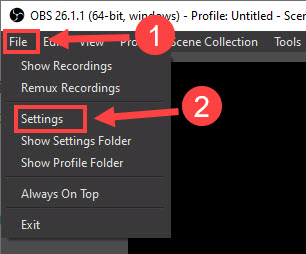
- 現在,從左側菜單中選擇輸出。
- 從視頻比特率中選擇較低的比特率,然後單擊確定保存。
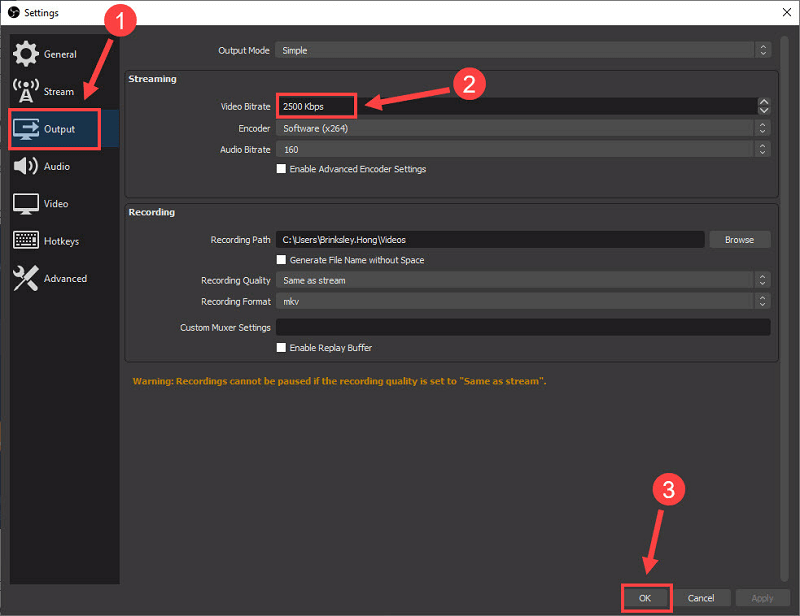
修復 3:執行網絡驅動程序更新(推薦)
過時的驅動程序通常會導致許多問題,例如 OBS 幀丟失。 因此,更新驅動程序是解決此問題的可靠方法之一。 您可以手動或自動更新驅動程序。
我們不建議手動更新驅動程序,因為它很麻煩、有風險且耗時。 我們認為,最好的方法是使用受信任的軟件(如 Bit Driver Updater)自動更新驅動程序。
Bit Driver Updater 軟件只需單擊一下即可自動更新所有過時的驅動程序。 此外,它還擁有許多必備功能,例如驅動下載速度加速、掃描調度、舊驅動備份和恢復等等。
您可以單擊以下鏈接在您的設備上下載並安裝 Bit Driver Updater。
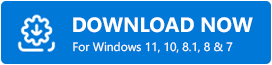
下載並安裝 Bit Driver Updater 軟件後,您可以等待自動掃描完成(只需幾秒鐘)或運行手動掃描。 掃描完成後,屏幕上會出現一個列表,顯示過時的驅動程序。
您可以通過單擊“立即更新”按鈕立即更新所有這些驅動程序。 如果您不想更新每個驅動程序,您可以通過單擊“立即更新”按鈕選擇僅更新網絡驅動程序。
但是,我們認為更新所有驅動程序以獲得最佳 PC 性能總是更好。 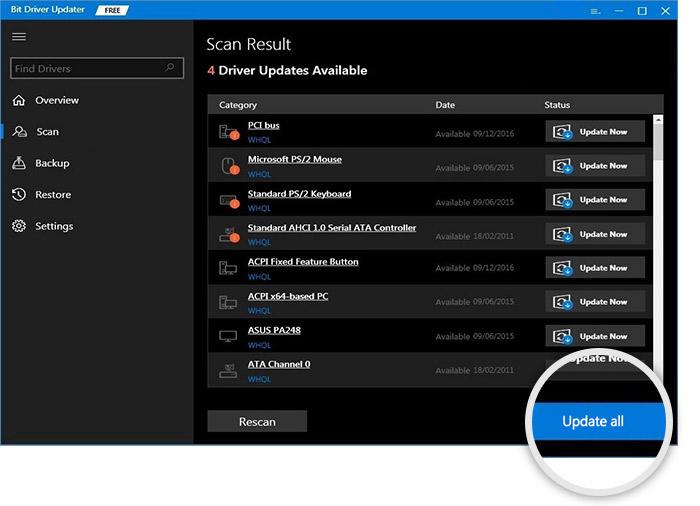

修復 4:檢查您的防病毒軟件和 Windows 防火牆
您的防病毒軟件或防火牆可能會干擾 OBS,導致丟幀。 因此,您可以禁用 Windows 防病毒軟件(查看軟件手冊以了解如何操作)或關閉 Windows 防火牆。 以下是關閉 Windows 防火牆的步驟。
- 首先,在您的設備上搜索並打開Windows Defender 防火牆。
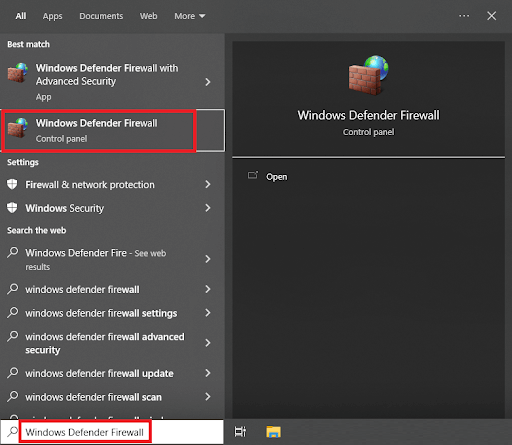
- 現在,從左側菜單中選擇打開或關閉 Windows Defender 防火牆的選項。
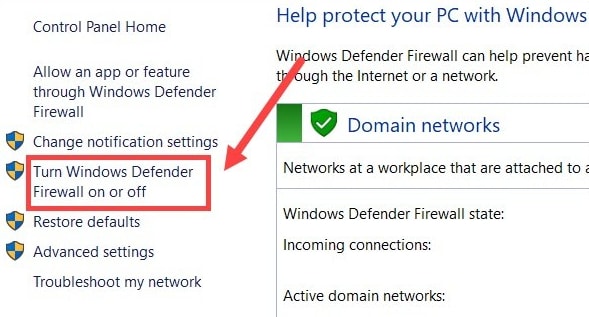
- 為所有網絡設置選擇關閉 Windows Defender 防火牆(不推薦)選項。
- 最後點擊確定按鈕完成上述過程。
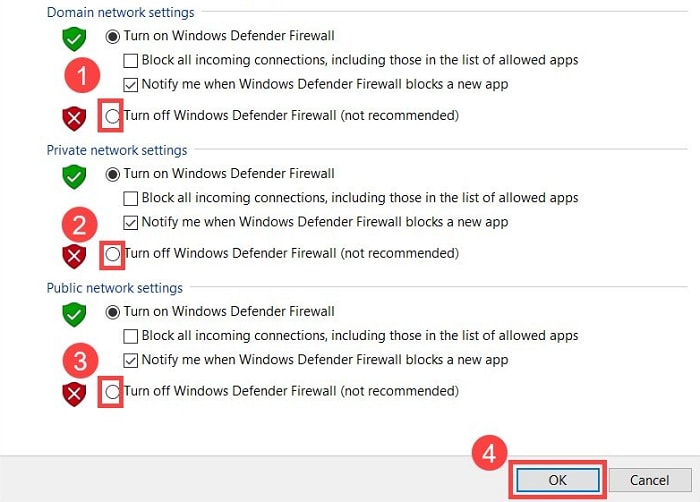
另請閱讀:如何修復 Titanfall 2 Origin Overlay 不工作
修復 5:嘗試更改服務器
如果您的默認服務器遇到 OBS 幀丟失問題,您可以更改服務器。 以下是執行此操作的說明。
- 首先,啟動OBS。
- 現在,選擇文件並單擊設置。
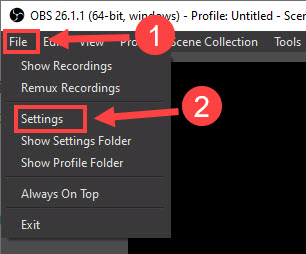
- 從左側窗格中選擇Steam 。
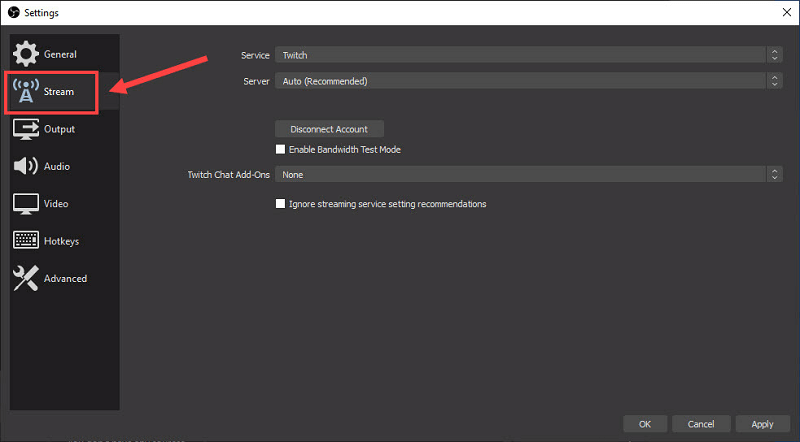
- 選擇您要使用的服務,然後單擊連接帳戶(推薦)。
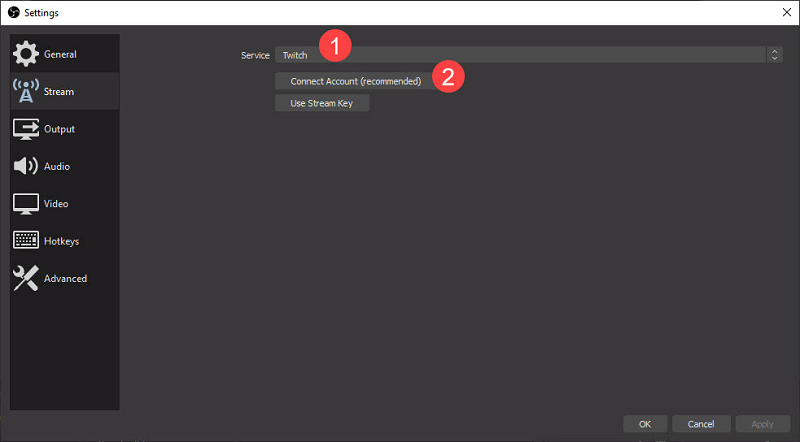
- 使用您的用戶名和密碼登錄。
- 完成上述步驟後,單擊“確定”以完成該過程。
修復 6:關閉不必要的應用程序
每個應用程序都利用 PC 資源來順利運行。 但是,某些應用程序會在不必要的情況下運行並佔用系統資源,從而導致 Streamlabs OBS 幀丟失。 因此,下面是如何關閉這些佔用資源的應用程序來解決問題。
- 右鍵單擊任務欄上的空白區域,然後從屏幕菜單中選擇“任務管理器” 。
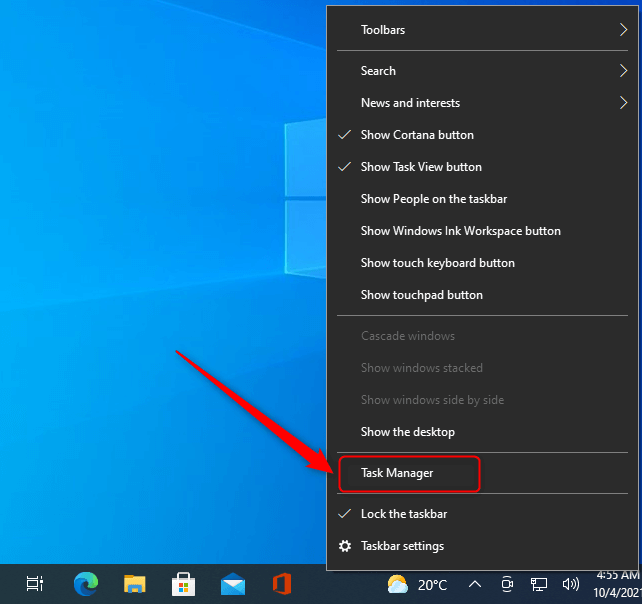
- 現在,選擇消耗資源最多的進程並單擊結束任務按鈕。
修復 7:以管理員身份運行 OBS
以管理員身份運行 OBS 還為許多用戶修復了丟幀問題。 因此,您也可以按照以下步驟嘗試此 hack。
- 首先,使用計算機的搜索功能搜索OBS Studio 。
- 現在,右鍵單擊第一個搜索結果,即OBS Studio,然後從屏幕菜單中選擇以管理員身份運行。
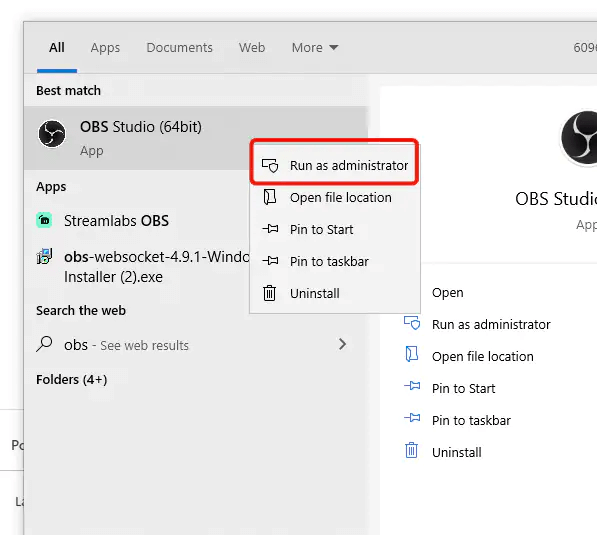
- 單擊是以管理員身份運行 OBS。
另請閱讀:如何修復《守望先鋒》一鍵通不起作用的問題
加起來
本文討論了解決 OBS 幀丟失問題的久經考驗的解決方案。 您可以按順序應用上述修復或通過直接應用最佳解決方案(即通過 Bit Driver Updater 更新驅動程序)來節省時間。
如果您對本文有任何疑問或疑慮,可以將其放在評論部分。 我們將很樂意提供幫助。
